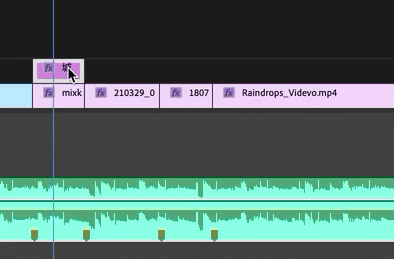很多人喜欢拍摄制作一些有趣的小视频,如果想在视频上添加一些字幕解说之类的文字该怎么做呢?今天小编就教大家用 Adobe Premiere 为视频添加字幕,非常简单,一看就会哦!
使用Premiere打开需要添加字幕的视频素材,将时间线移动到需要添加字幕的片段,在常用工具中找到文字工具,通常使用最多的是第一项文字工具
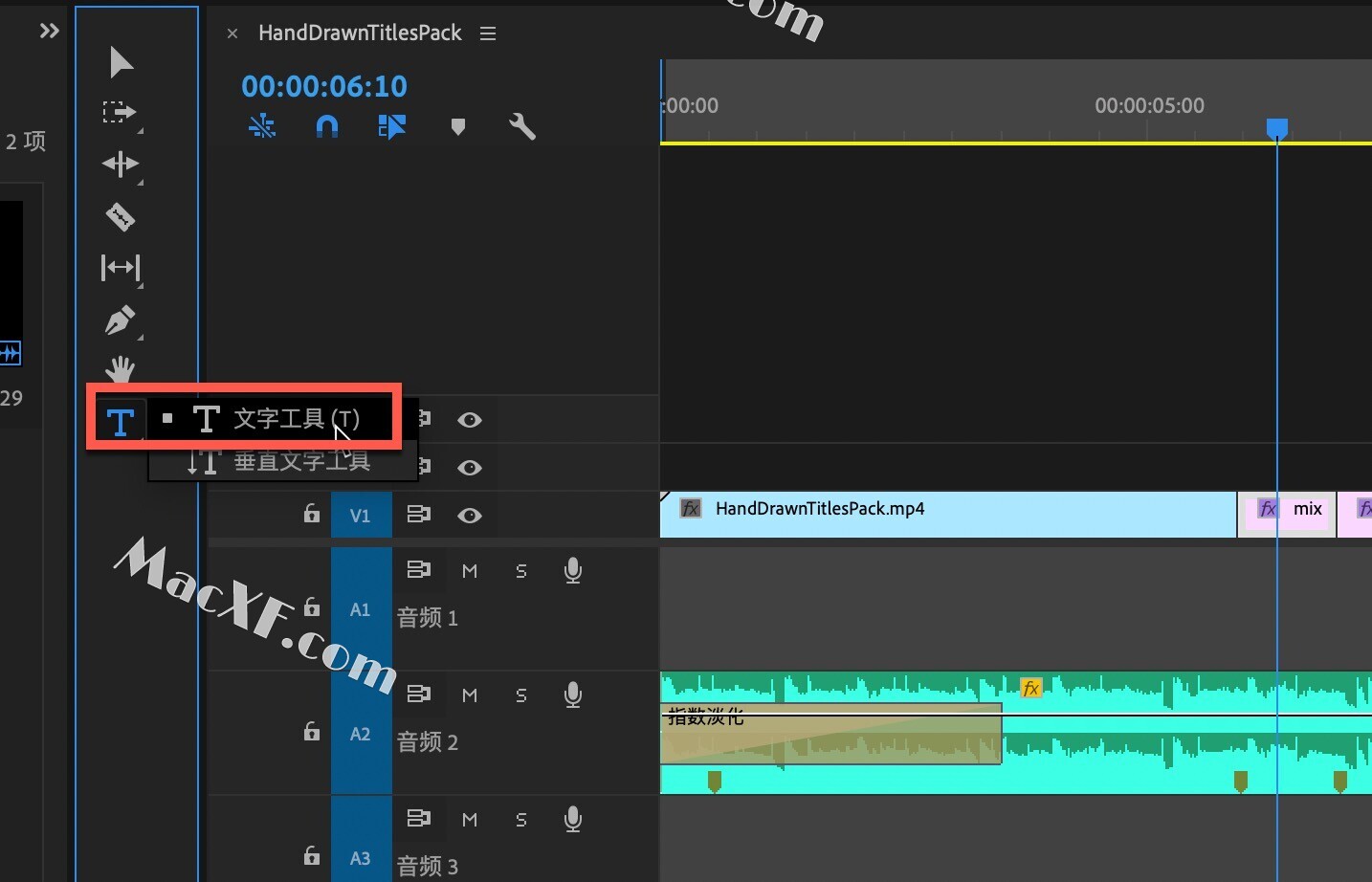
在画面中单击一下就会出现红色的方块,现在就可以输入文字了,或者把准备好的文字复制进来也是可以的
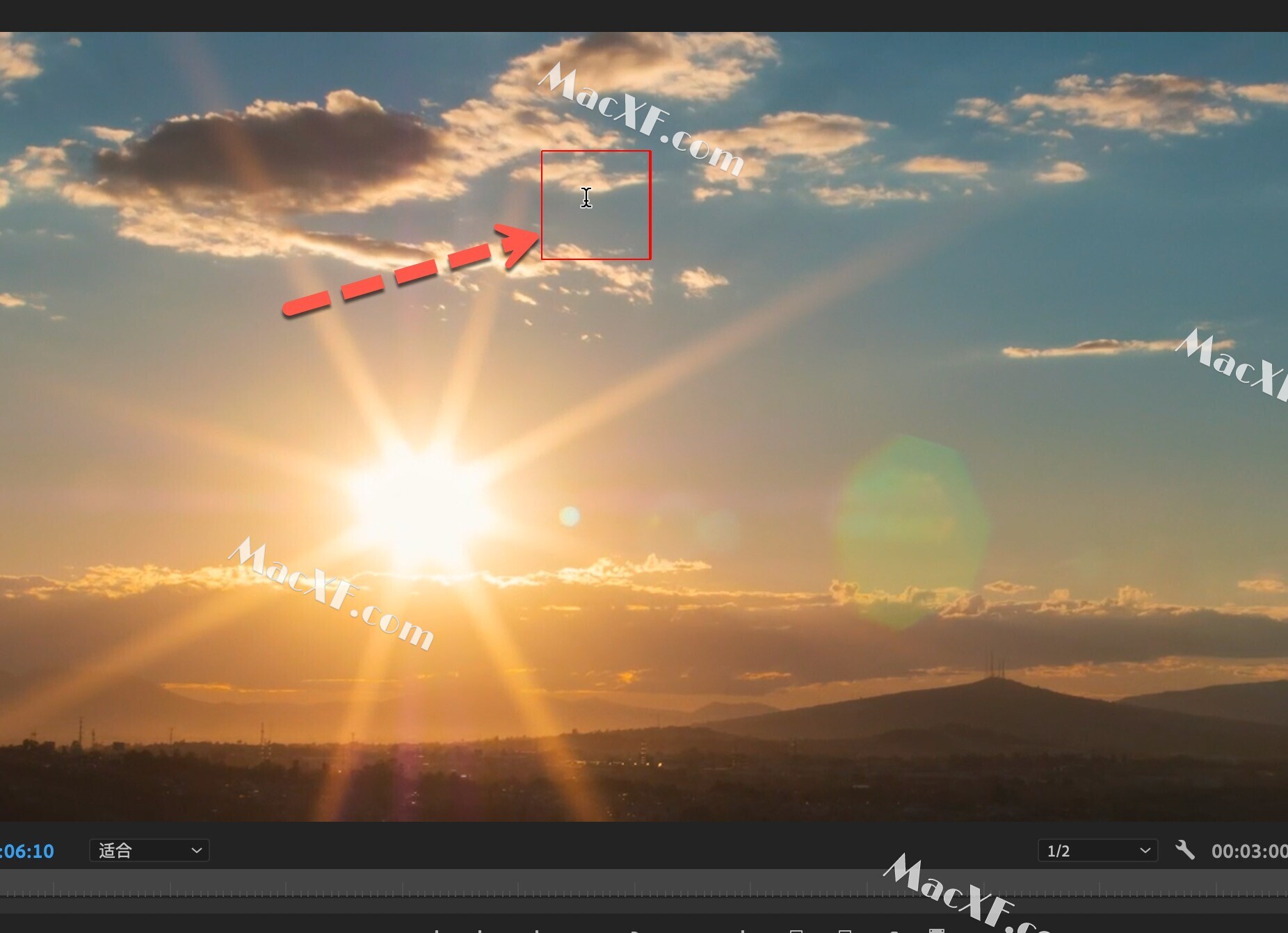
同时在时间线上会出现一个图形,这就是我们输入的文字
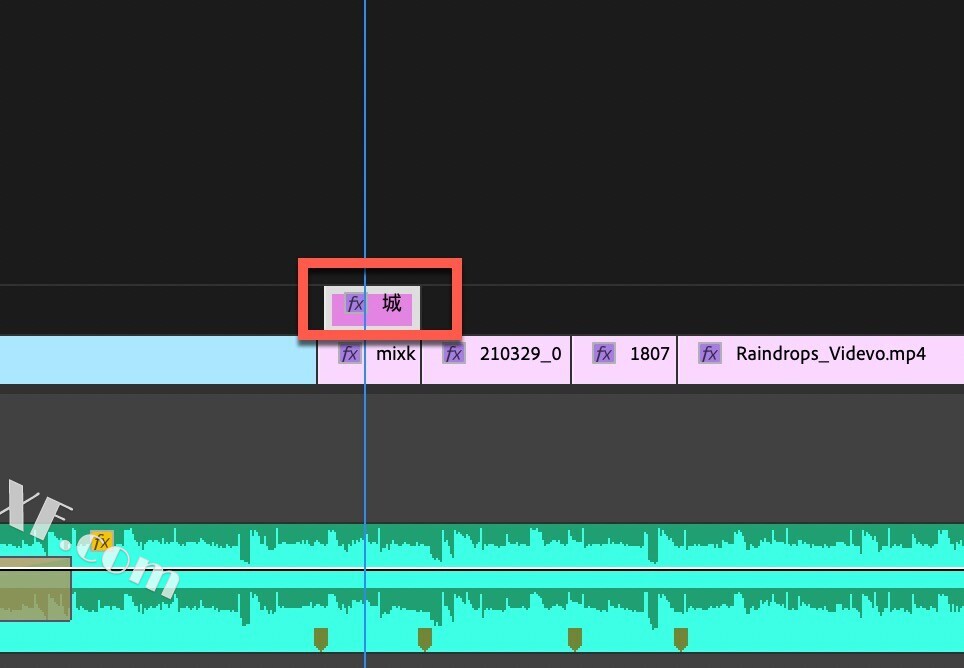
如果是第一次输入可能会出现乱码或者没有显示,例如小编输入城市之光后没有显示任何文字
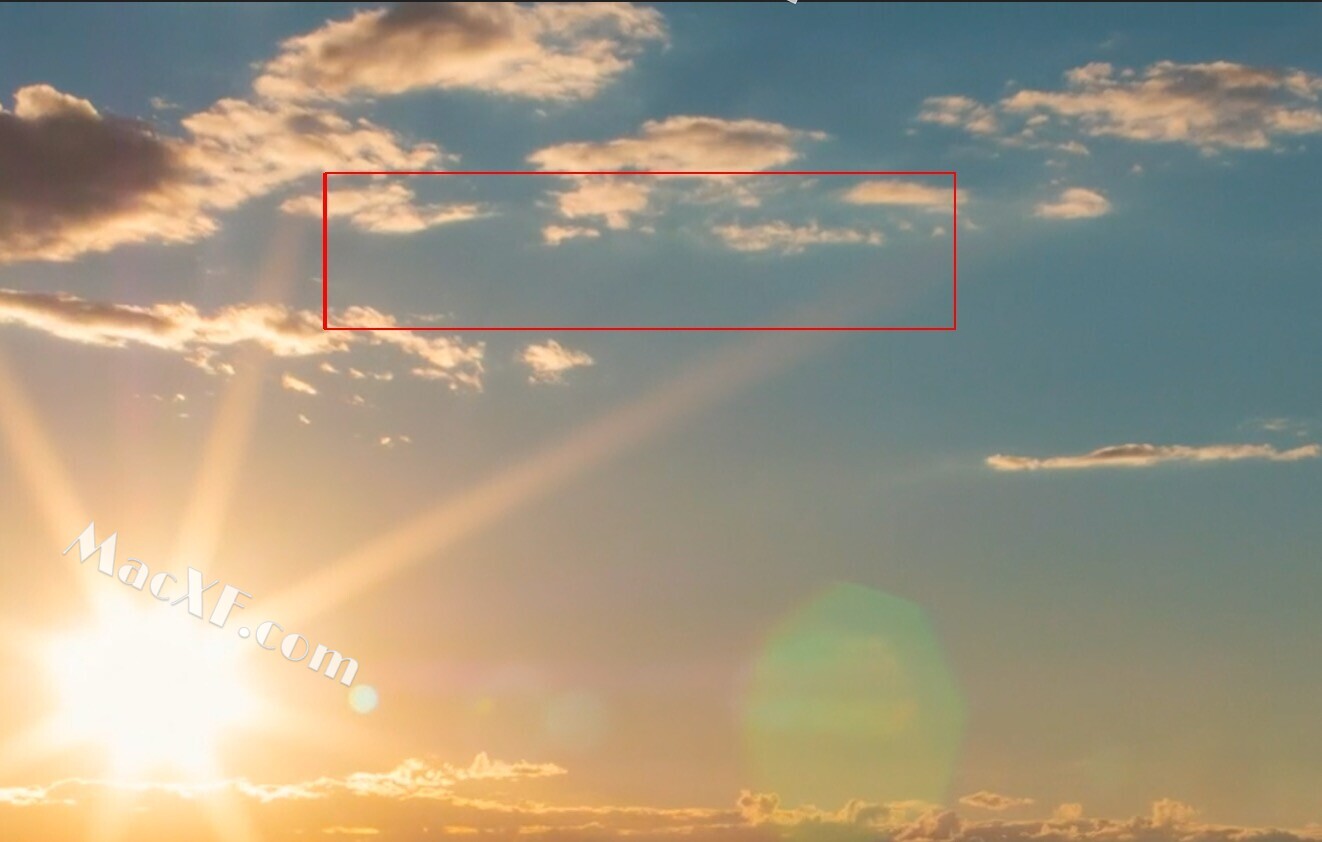
现在把鼠标改为选择状态(快捷键V),点击上方的图形,会看到有一些自带的字幕模板
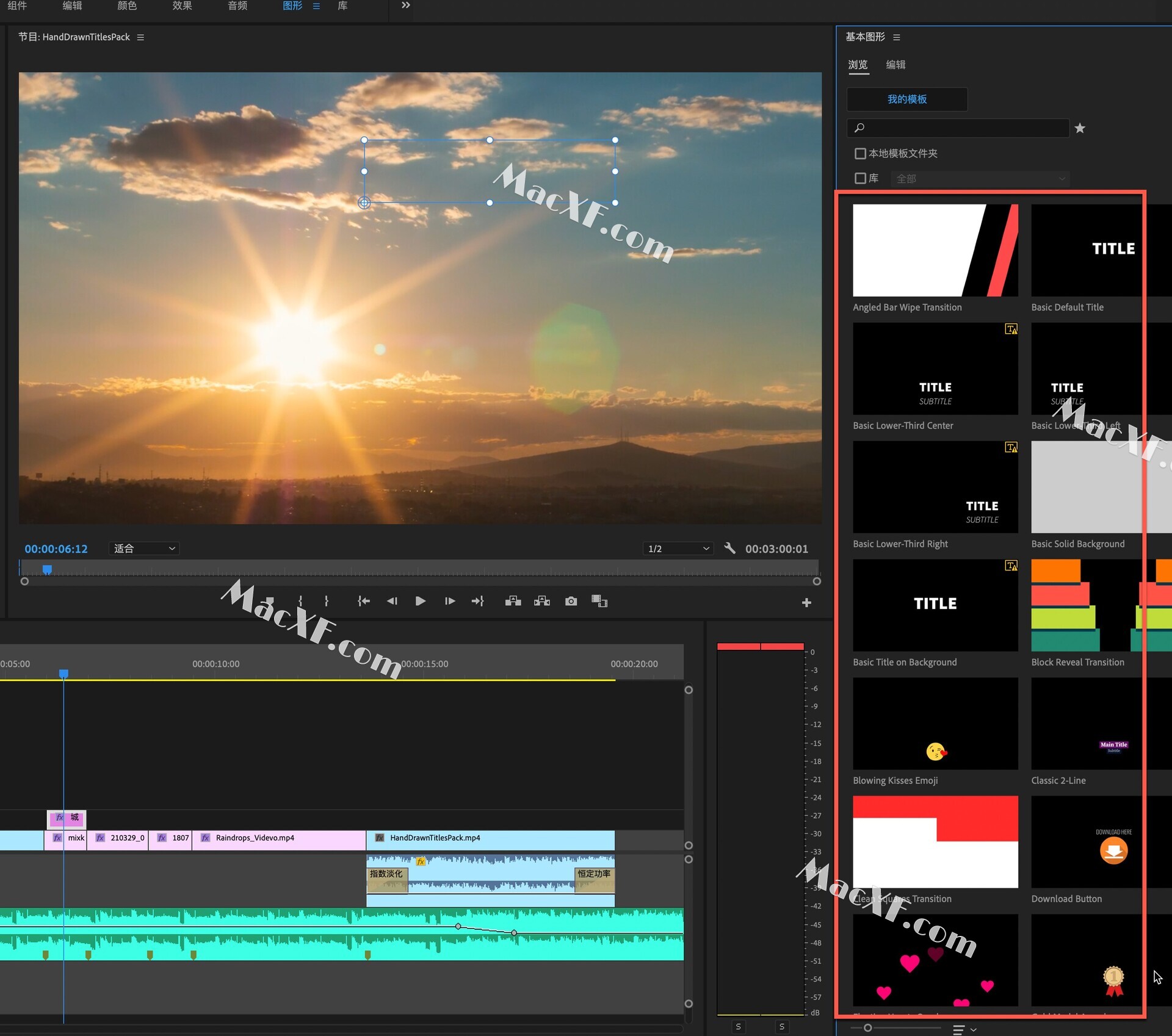
当然现在我们需要自己设置文字参数,就不需要这些模板了,点击旁边的编辑后就可以对文字的参数进行各种设置了

例如安装好的字体会在这里显示,可以更改一下文字的字体格式
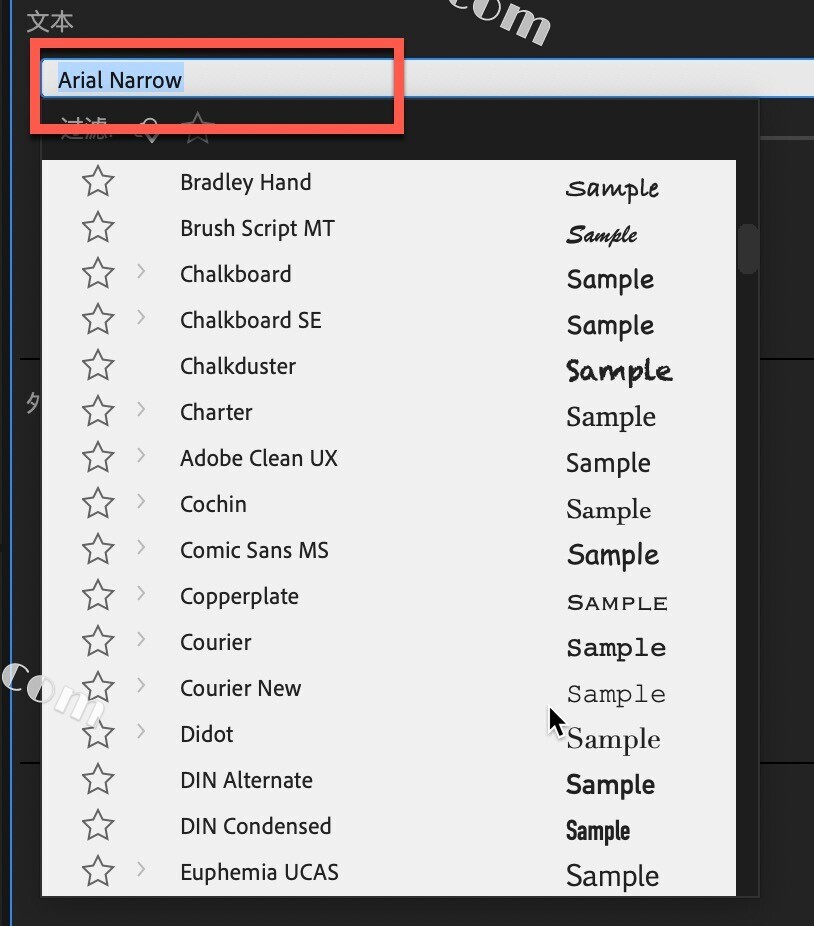
对齐并变换中,可以更改文字的位置、透明度等
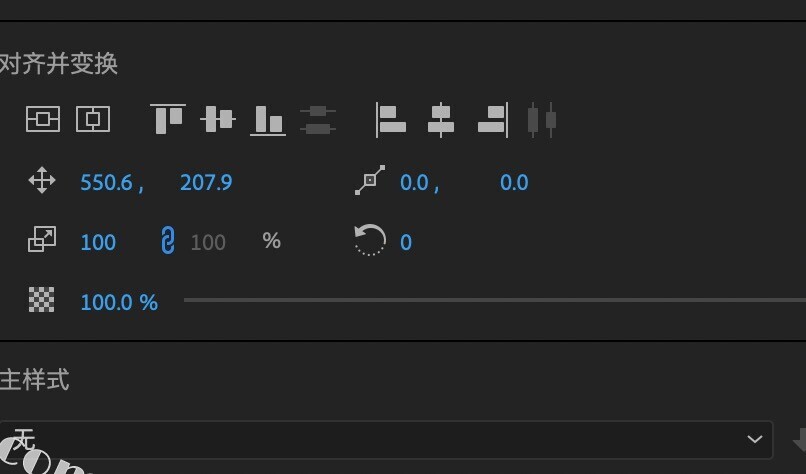
文字参数更改好之后,鼠标右键单击-应用默认过渡,可以为文字添加转场,开头添加转场效果也是同理
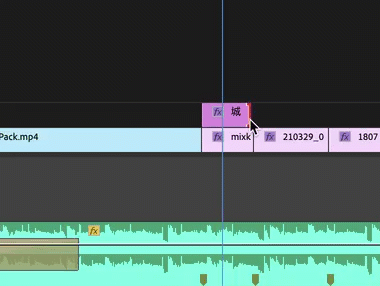
图形调节时间长短也是和视频同理,鼠标拖动结尾就可以调节
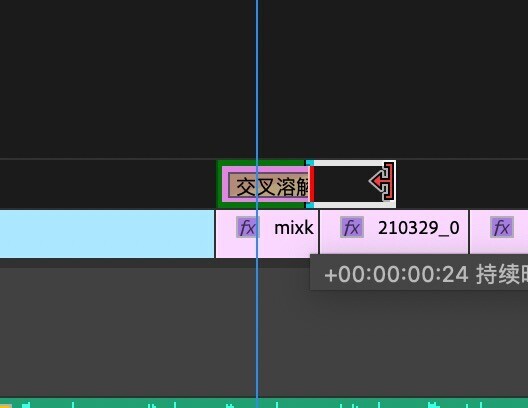
在视频其他镜头添加文字也是同理,或者可以直接按住option键用鼠标拖动之前做好的文字进行复制,然后更改称需要的文字就可以了